W dzisiejszym poście nauczymy się jak wypełnić kropkami tekst (komórkę do końca lub do początku) tak jak się to często robi w spisie treści (rys. nr 1).
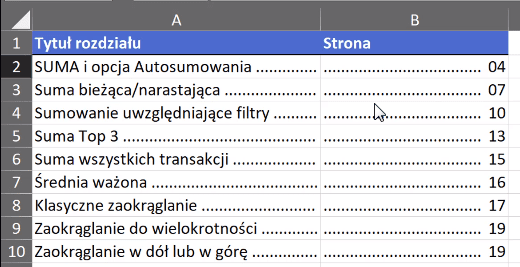
Tej sztuczki nauczyłem się z warsztatu Maliny z Malinowego bloga o Excelu, który odbył się 27 lutego 2019 roku. Opis do kodu formatowania niestandardowego możemy znaleźć na stronie Microsoftu https://support.office.com/pl-pl/article/kody-format%C3%B3w-liczb-5026bbd6-04bc-48cd-bf33-80f18b4eae68
Kluczem do uzyskania efektu jak w spisie treści jest odpowiednie formatowanie liczbowe. Kropek, których tu użyliśmy faktycznie nie ma w komórce, są efektem formatowania niestandardowego.
Aby dodać kropki do naszych danych, musimy zaznaczyć odpowiednie komórki w kolumnie A, a następnie za pomocą skrótu klawiszowego Ctrl+1, otworzyć okno Formatowanie komórek. Wybieramy Kategorię Niestandardowe (punkt 2 na rysunku nr 2). W polu Typ (punkt 3) chcemy wpisać tekst, a tekst w Excelu zaznaczamy małpą, więc wpiszemy @ a następnie znak * i . (* powtarza znak po niej następujący – u nas kropka).
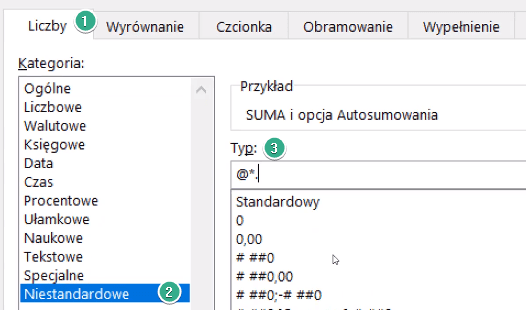
Zatwierdzamy OK i Excel automatycznie wypełni nam zaznaczone komórki do końca kropkami (rys. nr 3).

Nie ważne jak szeroką będzie dana kolumna, Excel do końca wypełni ją kropkami. Mnie nie podoba się że kropki zaczynają się od razu po tekście, więc w oknie Formatowania komórek w polu Typ wstawię Spację po znaku @ (rys. nr 4).
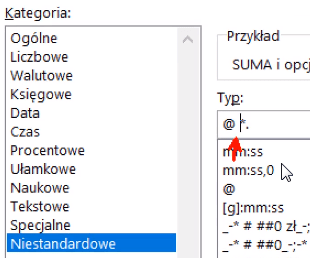
Analogicznie postąpimy dla komórek obok, z tą różnicą że kropki chcemy mieć przed tekstem/liczbą. Przy użyciu skrótu klawiszowego Ctr+1 otworzymy okno Formatowania komórek , wybierzemy kategorię formatowania Niestandardowe i wpiszemy w polu Typ *. Standardowy. Zapis ten oznacza że będziemy tyle razy powtarzać kropkę przed tekstem, aż wypełni się cała komórka. Zatwierdzamy przyciskiem OK (rys. nr 5).
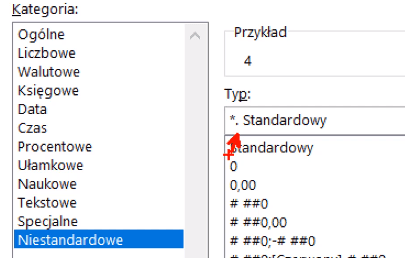
rys. nr 5 — Formatowanie niestandardowe przed tekstem
Otrzymamy dane z rysunku nr 6.
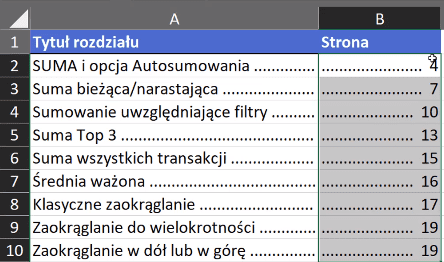
Jeśli zmniejszymy szerokość kolumny z tekstem to pokażą nam się znaki #, informujące, że mamy za małą szerokość kolumny (rys. nr 7).
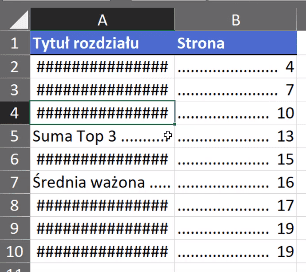
Podsumowując jeśli chcemy wypełnić komórkę jakimś znakiem wystarczy, że w formatowaniu niestandardowym w polu Typ wpiszemy * i znak jakim chcemy wypełnić tą komórkę.
Książka Mistrz Excela + promo na 35 urodziny
Chcę Cię poinformować, że w końcu udało mi zebrać środki i dopiąć wszystkich formalności, żeby powstało II wydanie mojej książki Mistrz Excela (zostałem wydawcą)
II wydanie jest wzbogacone o rozdział (nr 22) wprowadzający w genialny dodatek (Power Query) do Excela służący do pobierania, łączenia i wstępnej obróbki danych z wielu źródeł.
Książka Mistrz Excela to historia Roberta, który musi poznać dobrze Excela na potrzeby nowej pracy. Książka jest napisana w formie rozmów Roberta z trenerem, dzięki temu jest przystępniejsza w odbiorze niż standardowe książki techniczne pisane językiem "wykładowym".
Rozmowy zostały podzielone na 22 tematyczne rozdziały, które krok po kroku wprowadzają Cię w tajniki Excela. Robert zaczyna naukę od poznania ciekawych aspektów sortowania i filtrowania danych w Excelu, przechodzi przez formatowanie warunkowe, tabele przestawne, funkcje wyszukujące i wiele innych tematów, by na koniec poznać wstępne informacje o VBA i Power Query.
A wszystko to na praktycznych przykładach i z dużą ilością zdjęć.
Żebyś mógł śledzić postępy Roberta, do książki dołączone są pliki Excela, na których pracuje Robert.
Aktualnie w promocji urodzinowej możesz mieć Mistrza Excela w obniżonej cenie, jeśli tylko wpiszesz kod 35URODZINY
https://exceliadam.pl/produkt/ksiazka-mistrz-excela
Na powyższej stronie znajdziesz dokładniejszy opis książki, opinie osób, które kupiły I wydanie oraz podgląd pierwszego rozdziału książki, żeby upewnić się, czy forma rozmów przy nauce Excela jest dla Ciebie.
Jeśli książka Ci się spodoba poinformuj o niej swoich znajomych.
W ramach promocji na moje 35 urodziny możesz też mieć każdy z moich kursów wideo na Udemy za zaledwie 35 zł. Linki do kursów zamieszczam poniżej. W każdym kursie są udostępnione filmy do podglądu, byś mógł się przekonać czy dany kurs jest dla Ciebie.
Power Query
https://www.udemy.com/course/mistrz-power-query/?couponCode=35URODZINY
Mistrz Excela
https://www.udemy.com/mistrz-excela/?couponCode=35URODZINY
Dashboardy
https://www.udemy.com/course/excel-dashboardy/?couponCode=35URODZINY
Mistrz Formuł
https://www.udemy.com/course/excel-mistrz-formul/?couponCode=35URODZINY
VBA
https://www.udemy.com/course/excel-vba-makra/?couponCode=35URODZINY
Microsoft Power BI
https://www.udemy.com/course/power-bi-microsoft/?couponCode=35URODZINY




